ಪರಿವಿಡಿ
3D ಮುದ್ರಣವು ತುಂಬಾ ಸರಳವಾಗಿದೆ, ಆದರೆ ಅನೇಕ ಜನರು ಪ್ರವೇಶಿಸಲು ಪ್ರಾರಂಭಿಸುತ್ತಿರುವ ಉದ್ಯಮವು ಬೆಳೆಯುತ್ತಿದೆ, ಆದರೆ ಕಾರ್ಯಾಚರಣೆಯು ಮೊದಲಿಗೆ ಗೊಂದಲಕ್ಕೊಳಗಾಗಬಹುದು. Thingiverse ನಿಂದ ನಿಮ್ಮ 3D ಪ್ರಿಂಟರ್ಗೆ 3D ಪ್ರಿಂಟ್ ಆಬ್ಜೆಕ್ಟ್ಗಳನ್ನು ಹೇಗೆ ಮುದ್ರಿಸುವುದು ಎಂದು ನೀವು ಆಶ್ಚರ್ಯ ಪಡುತ್ತಿದ್ದರೆ, ಈ ಲೇಖನ ನಿಮಗಾಗಿ ಆಗಿದೆ.
Thingiverse ನಿಂದ 3D ಪ್ರಿಂಟರ್ಗೆ 3D ಪ್ರಿಂಟ್ ಮಾಡಲು, ನೀವು ಮೊದಲು ನಿಮ್ಮ Thingiverse ವೆಬ್ಸೈಟ್ನಿಂದ ಆಯ್ಕೆ ಮಾಡಲಾದ ಮಾದರಿ, ನಂತರ ಫೈಲ್ ಅನ್ನು ನಿಮ್ಮ ಸ್ಲೈಸರ್ಗೆ ವರ್ಗಾಯಿಸಿ ಮತ್ತು ಫೈಲ್ ಅನ್ನು ಸ್ಲೈಸ್ ಮಾಡಿ.
ಇದು ಮೂಲಭೂತ ಪ್ರಕ್ರಿಯೆಯಾಗಿದೆ, ಆದ್ದರಿಂದ ಥಿಂಗೈವರ್ಸ್ನಿಂದ ನಿಮ್ಮ 3D ಪ್ರಿಂಟರ್ಗೆ 3D ಮುದ್ರಣದ ಕುರಿತು ಹೆಚ್ಚಿನ ವಿವರಗಳು ಮತ್ತು ಸಲಹೆಗಳನ್ನು ಪಡೆಯಲು ಈ ಲೇಖನದ ಮೂಲಕ ಓದುವುದನ್ನು ಮುಂದುವರಿಸಿ, ಒಂದು Ender 3, Prusa Mk3s ಇತ್ಯಾದಿ 1>
ಥಿಂಗೈವರ್ಸ್ನಿಂದ 3D ಪ್ರಿಂಟರ್ಗೆ ವಿಷಯಗಳನ್ನು 3D ಪ್ರಿಂಟ್ ಮಾಡುವುದು ಹೇಗೆ
ಥಿಂಗೈವರ್ಸ್ನಿಂದ 3D ಪ್ರಿಂಟ್ ವಿಷಯಗಳನ್ನು ಮಾಡಲು, ಮಾದರಿಯ ಪುಟದಿಂದ ಫೈಲ್ ಅನ್ನು ಡೌನ್ಲೋಡ್ ಮಾಡಿ, ನಂತರ ಆ ಫೈಲ್ ಅನ್ನು ಆಮದು ಮಾಡಿಕೊಳ್ಳಿ ನಿಮ್ಮ ಸ್ಲೈಸರ್ನಲ್ಲಿ (ಕುರಾ). ಸೆಟ್ಟಿಂಗ್ಗಳಿಗೆ ಯಾವುದೇ ಹೊಂದಾಣಿಕೆಗಳನ್ನು ಮಾಡಿದ ನಂತರ, ನೀವು "ಸ್ಲೈಸ್" ಅನ್ನು ಕ್ಲಿಕ್ ಮಾಡಿ, ಅದು ಮುಖ್ಯ ಜಿ-ಕೋಡ್ ಫೈಲ್ ಅನ್ನು ರಚಿಸುತ್ತದೆ. ನಂತರ ನೀವು ಇದನ್ನು ಮೈಕ್ರೊ SD ಕಾರ್ಡ್ನಲ್ಲಿ ಉಳಿಸಿ ಮತ್ತು ಅದನ್ನು ನಿಮ್ಮ 3D ಪ್ರಿಂಟರ್ಗೆ ವರ್ಗಾಯಿಸಿ.
ಒಮ್ಮೆ ನೀವು ಈ ಪ್ರಕ್ರಿಯೆಯನ್ನು ಕೆಲವು ಬಾರಿ ಮಾಡಿದರೆ, ನೀವು ಅದನ್ನು ಕೆಲವೇ ನಿಮಿಷಗಳಲ್ಲಿ ಮಾಡಲು ಪ್ರಾರಂಭಿಸಬಹುದು.
ಲೆಟ್ ಥಿಂಗೈವರ್ಸ್ ಎಂದರೇನು ಎಂದು ನಾನು ವಿವರಿಸುತ್ತೇನೆ ಆದ್ದರಿಂದ ನಿಮ್ಮ 3D ಮುದ್ರಣ ಪ್ರಯಾಣಕ್ಕಾಗಿ ನೀವು ಹೆಚ್ಚು ಬಳಸಿದ ವೆಬ್ಸೈಟ್ಗಳಲ್ಲಿ ಒಂದನ್ನು ಅರ್ಥಮಾಡಿಕೊಳ್ಳಬಹುದು.
ನಾನು 3D ಮುದ್ರಣವನ್ನು ಪ್ರಾರಂಭಿಸಿದಾಗ, ಜನರು ತಮ್ಮ ಮಾದರಿಗಳನ್ನು 3D ಮುದ್ರಣಕ್ಕೆ ಹೇಗೆ ಪಡೆದರು ಎಂದು ನನಗೆ ಗೊಂದಲವಾಯಿತು, ಆದ್ದರಿಂದ ಕೆಲವು ಸಂಶೋಧನೆಯ ನಂತರ, ನಾನು ದೊಡ್ಡದಾದ ಥಿಂಗೈವರ್ಸ್ ಬಗ್ಗೆ ಕಲಿತಿದ್ದೇನೆಆನ್ಲೈನ್ ರೆಪೊಸಿಟರಿ ಅಲ್ಲಿ ನೀವು ಡೌನ್ಲೋಡ್ ಮಾಡಬಹುದಾದ ಮತ್ತು ನಿಮ್ಮ ಸ್ಲೈಸಿಂಗ್ ಸಾಫ್ಟ್ವೇರ್ಗೆ ವರ್ಗಾಯಿಸಬಹುದಾದ 3D ಮಾದರಿಗಳ ಒಂದು ಶ್ರೇಣಿಯನ್ನು ನೀವು ಕಾಣಬಹುದು.
ತಿಂಗಿವರ್ಸ್ ಅದ್ಭುತ ವಿನ್ಯಾಸಕರು ರಚಿಸಿದ ಅನೇಕ ಫೈಲ್ಗಳನ್ನು ಹೊಂದಿದೆ, ಆದ್ದರಿಂದ ನೀವು ಖಂಡಿತವಾಗಿಯೂ ನೀವು ಮಾಡಬಹುದಾದ ಕೆಲವು ಉತ್ತಮ ಗುಣಮಟ್ಟದ ವಸ್ತುಗಳನ್ನು ಕಾಣಬಹುದು ನೀವೇ ಡೌನ್ಲೋಡ್ ಮಾಡಿ ಮತ್ತು 3D ಪ್ರಿಂಟ್ ಮಾಡಿ.
ಅದನ್ನು ಉನ್ನತಗೊಳಿಸಲು, ನೀವು ಸೈನ್ ಅಪ್ ಮಾಡಬೇಕಾಗಿಲ್ಲ ಅಥವಾ ಯಾವುದನ್ನೂ ಡೌನ್ಲೋಡ್ ಮಾಡಲು ಪಾವತಿಸಬೇಕಾಗಿಲ್ಲ.
ಫೈಲ್ ಅನ್ನು ಡೌನ್ಲೋಡ್ ಮಾಡಿದ ನಂತರ, ನೀವು ಅದನ್ನು ಸ್ಲೈಸಿಂಗ್ಗೆ ವರ್ಗಾಯಿಸಿ ಅದನ್ನು ಕತ್ತರಿಸಲು ಸಾಫ್ಟ್ವೇರ್. PrusaSlicer ಮತ್ತು Slic3r ಜೊತೆಗೆ ನಿಮ್ಮ ಫೈಲ್ಗಳನ್ನು ಸ್ಲೈಸಿಂಗ್ ಮಾಡಲು Cura ಅತ್ಯಂತ ಜನಪ್ರಿಯ ಆಯ್ಕೆಯಾಗಿದೆ.
ಫೈಲ್ ಅಥವಾ ಸ್ಲೈಸರ್ ಸಾಫ್ಟ್ವೇರ್ ಅನ್ನು ಸ್ಲೈಸಿಂಗ್ ಮಾಡುವ ಬಗ್ಗೆ ಮಾತನಾಡುವಾಗ, ನಿಮ್ಮ ಮಾದರಿಯು ನೀವು ಇನ್ಪುಟ್ ಮಾಡುವ ಸೆಟ್ಟಿಂಗ್ಗಳ ಜೊತೆಗೆ ಈ ಪ್ರಕ್ರಿಯೆಯಾಗಿದೆ ಪ್ರಿಂಟಿಂಗ್ ತಾಪಮಾನ ಮತ್ತು ಭರ್ತಿಯಾಗಿ, ನಿಮ್ಮ 3D ಪ್ರಿಂಟರ್ ಅರ್ಥಮಾಡಿಕೊಳ್ಳಬಹುದಾದ ಭಾಷೆಗೆ ಅನುವಾದಿಸಲಾಗಿದೆ.
ಮುಂದೆ, ನಿಮ್ಮ 3D ಪ್ರಿಂಟರ್ನೊಂದಿಗೆ ಬರಬೇಕಾದ MicroSD ಕಾರ್ಡ್ ಜೊತೆಗೆ ನಿಮ್ಮ USB ರೀಡರ್ ಅನ್ನು ನೀವು ತೆಗೆದುಕೊಂಡು ಹೋಗಿ ಮತ್ತು ನೀವು ಇದನ್ನು ಸೇರಿಸಿ ನಿಮ್ಮ ಕಂಪ್ಯೂಟರ್ ಅಥವಾ ಲ್ಯಾಪ್ಟಾಪ್ಗೆ.
ನೀವು ಸಾಮಾನ್ಯವಾಗಿ ಫೈಲ್ ಅನ್ನು ನೇರವಾಗಿ ತೆಗೆಯಬಹುದಾದ ಸಂಗ್ರಹಣೆಗೆ ಉಳಿಸಲು ಪ್ರಾಂಪ್ಟ್ ಅನ್ನು ಪಡೆಯುತ್ತೀರಿ, ಆದ್ದರಿಂದ ನೀವು ನಿರ್ದಿಷ್ಟ ಫೈಲ್ ಅನ್ನು ಹುಡುಕಲು ಅಥವಾ ಹಸ್ತಚಾಲಿತ ವರ್ಗಾವಣೆಯನ್ನು ಮಾಡಬೇಕಾಗಿಲ್ಲ.
ನಿಮ್ಮ ಮೆಮೊರಿ ಕಾರ್ಡ್ನಲ್ಲಿ ಫೈಲ್ ಅನ್ನು ಉಳಿಸುವ ತ್ವರಿತ ಪ್ರಕ್ರಿಯೆಯ ನಂತರ, ನೀವು ಎಜೆಕ್ಟ್ ಅನ್ನು ಒತ್ತಿರಿ ಮತ್ತು ನಂತರ ಮೈಕ್ರೋ SD ಕಾರ್ಡ್ನೊಂದಿಗೆ USB ರೀಡರ್ ಅನ್ನು ತೆಗೆದುಹಾಕಿ, USB ರೀಡರ್ನಿಂದ MicroSD ಕಾರ್ಡ್ ಅನ್ನು ತೆಗೆದುಹಾಕಿ ಮತ್ತು ಅದನ್ನು ನಿಮ್ಮ 3D ಪ್ರಿಂಟರ್ಗೆ ಸೇರಿಸಿ.
ಒಮ್ಮೆ ನಿಮ್ಮ 3D ಪ್ರಿಂಟರ್ ಈ ಮೆಮೊರಿ ಕಾರ್ಡ್ ಅನ್ನು ಓದಿದರೆ, ಅದು ಹಾಗೆ ಮಾಡಬೇಕುಸಾಮಾನ್ಯವಾಗಿ ನಿಮ್ಮ ಐಟಂಗಳ ಪಟ್ಟಿಯ ಕೆಳಭಾಗದಲ್ಲಿ ನೀವು ಕತ್ತರಿಸಿದ ನಿಮ್ಮ ಫೈಲ್ನ ಹೆಸರನ್ನು ತೋರಿಸಿ.
ಥಿಂಗೈವರ್ಸ್ನಿಂದ ನಾನು ವಿಷಯವನ್ನು ಡೌನ್ಲೋಡ್ ಮಾಡುವುದು ಹೇಗೆ?
ಥಿಂಗೈವರ್ಸ್ನಿಂದ ವಿಷಯವನ್ನು ಡೌನ್ಲೋಡ್ ಮಾಡಲು, ನೀವು ಬಯಸಿದ ಪದವನ್ನು ಹುಡುಕುವ ಮೂಲಕ ನೀವು ಡೌನ್ಲೋಡ್ ಮಾಡಲು ಬಯಸುವ ಫೈಲ್ ಅನ್ನು ನೀವು ಸರಳವಾಗಿ ಕಂಡುಕೊಳ್ಳುತ್ತೀರಿ, ನಂತರ ಮೇಲಿನ ಬಲಭಾಗದಲ್ಲಿರುವ "ಎಲ್ಲಾ ಫೈಲ್ಗಳನ್ನು ಡೌನ್ಲೋಡ್ ಮಾಡಿ" ಬಾಕ್ಸ್ ಅನ್ನು ಕ್ಲಿಕ್ ಮಾಡಿ.
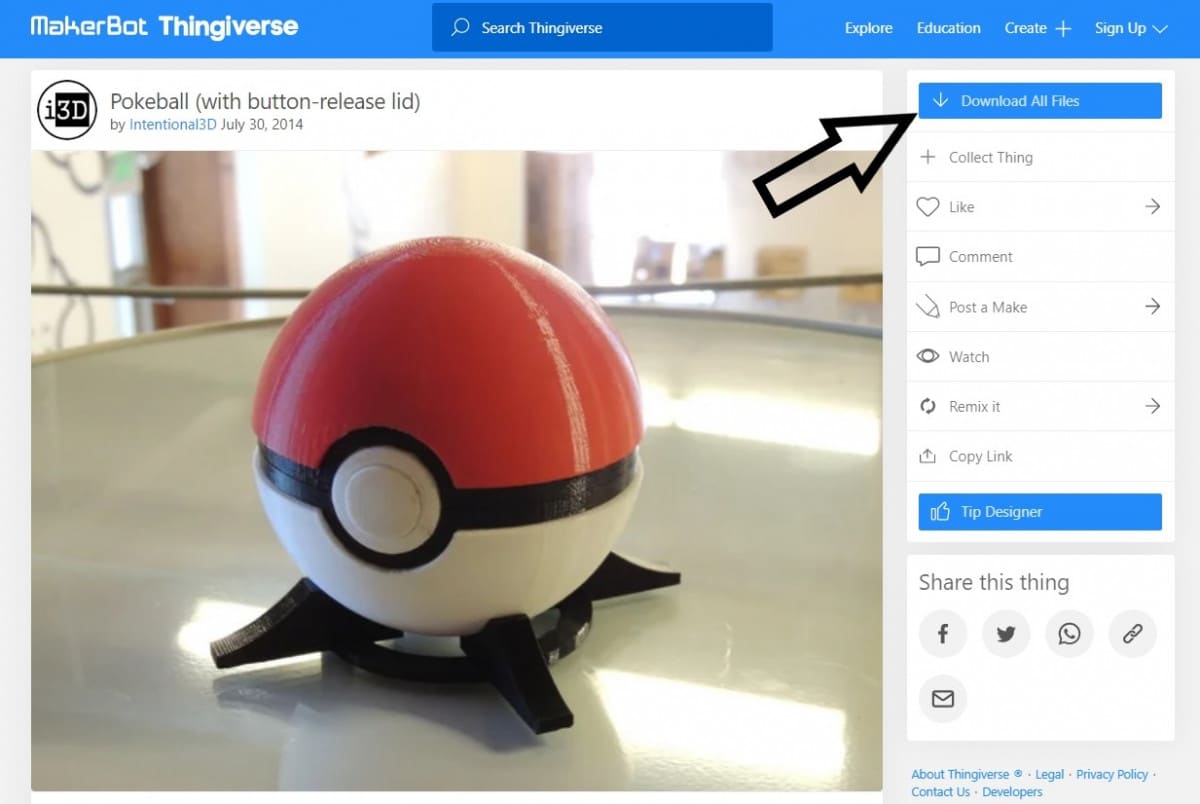
ಇದು ಮಾಡುತ್ತದೆ. STL ಮಾಡೆಲ್ಗಳನ್ನು ಒಳಗೊಂಡಿರುವ ಜಿಪ್ ಫೋಲ್ಡರ್ ಅನ್ನು ಡೌನ್ಲೋಡ್ ಮಾಡಿ, ಹಾಗೆಯೇ ಪ್ರಿಂಟ್ ಸೆಟ್ಟಿಂಗ್ಗಳು ಮತ್ತು ಸೂಚನೆಗಳಂತಹ ವಿನ್ಯಾಸಕರು ನೀಡಿರುವ ಇತರ ಉಪಯುಕ್ತ ಮಾಹಿತಿ.
ನೀವು "ಥಿಂಗ್ ಫೈಲ್ಸ್" ಎಂಬ ಪ್ರತ್ಯೇಕ ಟ್ಯಾಬ್ಗೆ ಹೋಗಬಹುದು. STL ಫೈಲ್ಗಳು. ನೀವು ನಿರ್ದಿಷ್ಟ STL ಫೈಲ್ ಅನ್ನು "ಎಲ್ಲವನ್ನೂ ಡೌನ್ಲೋಡ್ ಮಾಡಬಹುದು" ಅಥವಾ "ಡೌನ್ಲೋಡ್" ಮಾಡಬಹುದು. ಇದರರ್ಥ ನೀವು ಫೋಲ್ಡರ್ ಅನ್ನು ಡೌನ್ಲೋಡ್ ಮಾಡುವುದಿಲ್ಲ, ಆದರೆ STL ಫೈಲ್ ತನ್ನದೇ ಆದ ಮೇಲೆ.
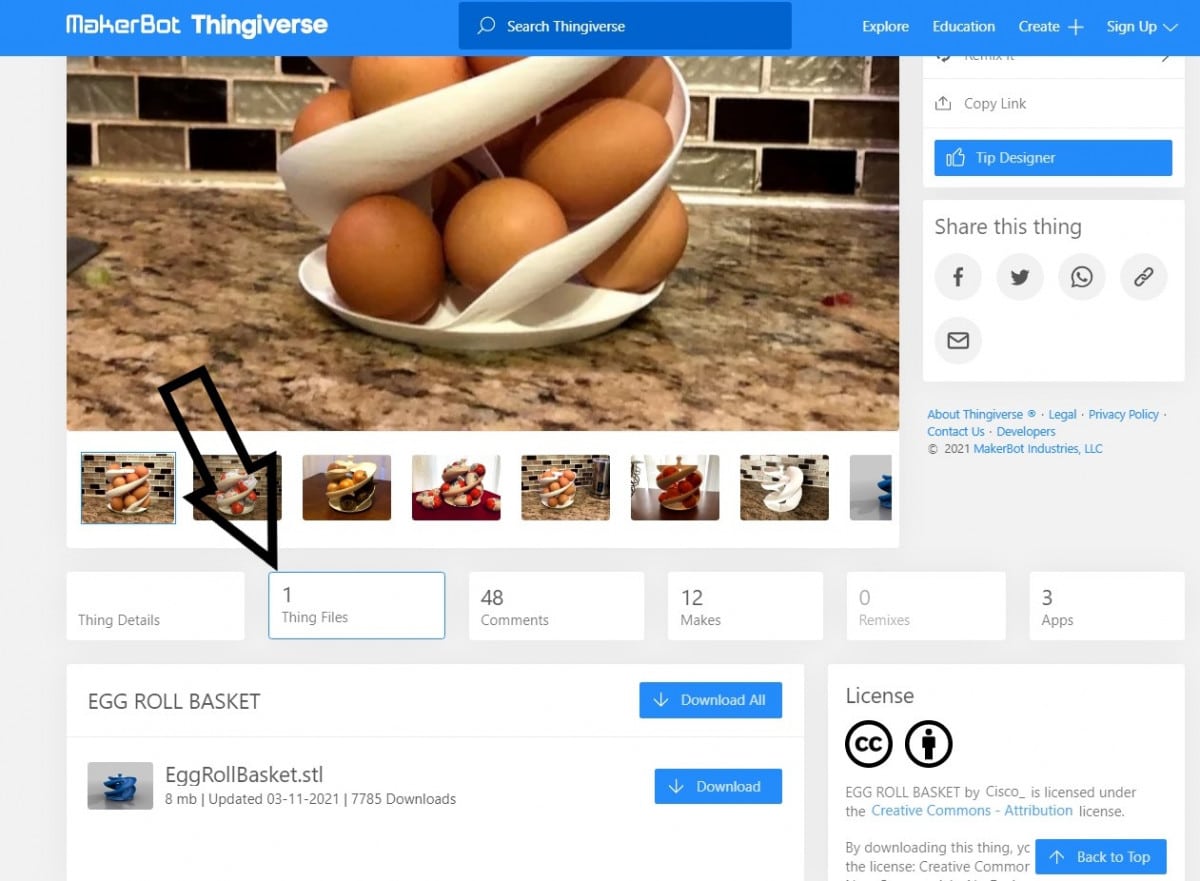
ಥಿಂಗೈವರ್ಸ್ನಲ್ಲಿ ಮಾಡೆಲ್ಗಳನ್ನು ಹುಡುಕುವುದು ಸ್ವತಃ ಒಂದು ಚಟುವಟಿಕೆಯಾಗಿದೆ, ಆದ್ದರಿಂದ ಈ ವೀಡಿಯೊವನ್ನು ಪರಿಶೀಲಿಸಿ ಆರ್ಸಿ ವಿತ್ ಆಡಮ್. Cura ಸ್ಲೈಸರ್ನೊಂದಿಗೆ Thingiverse ನಿಂದ ಮಾದರಿಗಳನ್ನು ಡೌನ್ಲೋಡ್ ಮಾಡುವುದು ಮತ್ತು ಸ್ಲೈಸ್ ಮಾಡುವುದು ಹೇಗೆ ಎಂಬುದನ್ನು ಅವರು ವಿವರಿಸುತ್ತಾರೆ.
ನಿಮ್ಮ ಆದ್ಯತೆಯ ಇಂಟರ್ನೆಟ್ ಬ್ರೌಸರ್ ಅನ್ನು ಬಳಸಿಕೊಂಡು Thingiverse ಗೆ ಹೋಗುವ ಮೂಲಕ ನೀವು ಪ್ರಾರಂಭಿಸಲು ಬಯಸುತ್ತೀರಿ. ನೀವು ಮುದ್ರಿಸಲು ಬಯಸುವ ಮಾದರಿಯನ್ನು ಹುಡುಕಿ, ಅದರ ಮೇಲೆ ಕ್ಲಿಕ್ ಮಾಡಿ ಮತ್ತು ಮೇಲಿನ ಪ್ರಕ್ರಿಯೆಯನ್ನು ಬಳಸಿಕೊಂಡು ಅದನ್ನು ನಿಮ್ಮ PC ಯಲ್ಲಿ ಫೋಲ್ಡರ್ಗೆ ಡೌನ್ಲೋಡ್ ಮಾಡಿ.
ಥಿಂಗೈವರ್ಸ್ ಸೈಟ್ನ ಮುಖಪುಟದಲ್ಲಿ, ನೀವು ಒಂದು ಮೆನು ಬಾರ್ ಅನ್ನು ಕಾಣಬಹುದು ಕೇಂದ್ರದಲ್ಲಿ ಹುಡುಕಾಟ ಕ್ಷೇತ್ರ.
ನೀವು ಹುಡುಕಾಟ ಪಟ್ಟಿಯ ಬಲಕ್ಕೆ ಇತರ ಲಿಂಕ್ಗಳನ್ನು ಸಹ ಕಾಣಬಹುದು.
ಸಹ ನೋಡಿ: ಕ್ರಿಯೇಲಿಟಿ ಎಂಡರ್ 3 Vs ಎಂಡರ್ 3 ಪ್ರೊ - ವ್ಯತ್ಯಾಸಗಳು & ಹೋಲಿಕೆಇಲ್ಲಿ ನೀವು "ವಿಷಯಗಳು", "ಡಿಸೈನರ್ಗಳು", "ಗುಂಪುಗಳು" ಅನ್ನು ಅನ್ವೇಷಿಸಬಹುದುಮತ್ತು “ಕಸ್ಟಮೈಸ್ ಮಾಡಬಹುದಾದ ವಿಷಯಗಳು”, ಹಾಗೆಯೇ ಕಲಿಕೆಯ ಸಂಪನ್ಮೂಲಗಳ ಮೂಲಕ ಹೋಗಿ, ಆಬ್ಜೆಕ್ಟ್ಗಳನ್ನು ರಚಿಸಿ ಅಥವಾ ಹೊಸ ಖಾತೆಗೆ ಸೈನ್ ಅಪ್ ಮಾಡಿ.
ಹುಡುಕಾಟ ಪಟ್ಟಿಯನ್ನು ಬಳಸಿ ಹುಡುಕಿದ ನಂತರ ನೀವು ಯಾವುದೇ ಮಾದರಿಗಾಗಿ ಫೈಲ್ ಅನ್ನು ಡೌನ್ಲೋಡ್ ಮಾಡಬಹುದು, ಆದಾಗ್ಯೂ , ಮಾದರಿಗಳನ್ನು ಅಪ್ಲೋಡ್ ಮಾಡುವುದು, ಕಾಮೆಂಟ್ ಮಾಡುವುದು ಮತ್ತು ಕಸ್ಟಮೈಸ್ ಮಾಡುವಂತಹ ಸೈಟ್ನ ಇತರ ಕೆಲವು ಅಂಶಗಳನ್ನು ನೀವು ಆನಂದಿಸಲು ಬಯಸಿದರೆ, ನೀವು ಸೈನ್ ಅಪ್ ಮಾಡಲು ನಾನು ಸಲಹೆ ನೀಡುತ್ತೇನೆ.
ನಿಮ್ಮ ಮೆಚ್ಚಿನ ಆರ್ಕೈವ್ ಅನ್ನು ಹೊಂದಲು ಸಹ ಆಯ್ಕೆಗಳಿವೆ. ನಂತರ 3D ಮುದ್ರಣಕ್ಕಾಗಿ ಉಳಿಸಲು STL ಗಳು.
ಆನ್ಲೈನ್ನಲ್ಲಿ 3D ಮಾದರಿಗಳನ್ನು ಡೌನ್ಲೋಡ್ ಮಾಡಲು ಬಂದಾಗ ಅನುಸರಿಸಬೇಕಾದ ಕೆಲವು ಪ್ರಮುಖ ಹಂತಗಳನ್ನು ಕೆಳಗೆ ನೀಡಲಾಗಿದೆ.
ಮಾಡೆಲ್ಗಳನ್ನು ಅನ್ವೇಷಿಸುವುದು
ನೀವು ಸ್ಕ್ರಾಲ್ ಮಾಡಬಹುದು ಕೆಲವು ಜನಪ್ರಿಯ 3D ಮಾದರಿಯ ನೋಟವನ್ನು ಪಡೆಯಲು ಮುಖಪುಟವು ಗ್ರಿಡ್ ಲೇಔಟ್ನಲ್ಲಿ ಉತ್ತಮವಾಗಿ ಪ್ರದರ್ಶಿಸಲ್ಪಟ್ಟಿರುವುದರಿಂದ ನೀವು ಮುದ್ರಿಸಲು ಬಯಸಬಹುದು.
ಅನ್ವೇಷಣೆ ಆಯ್ಕೆಯು ವಿವಿಧ "ವಸ್ತುಗಳನ್ನು" ವೀಕ್ಷಿಸಲು ಅಥವಾ ಇಲ್ಲಿಗೆ ಹೋಗಲು ನಿಮಗೆ ಅನುವು ಮಾಡಿಕೊಡುತ್ತದೆ ನಿರ್ದಿಷ್ಟ ಗುಂಪುಗಳಿಂದ ಹೆಚ್ಚು ವರ್ಗೀಯ ವಿನ್ಯಾಸಗಳು.
ನಾನು ನಿರ್ದಿಷ್ಟ ಗೂಡುಗಳಿಂದ ವಿನ್ಯಾಸಗಳನ್ನು ಹುಡುಕಲು ಪ್ರಯತ್ನಿಸಿದಾಗ ಇದು ಸಾಮಾನ್ಯವಾಗಿ ನನಗೆ ಸಾಕಷ್ಟು ಸಮಯವನ್ನು ಉಳಿಸುತ್ತದೆ ಉದಾ. ಎಂಜಿನಿಯರಿಂಗ್ ಏನನ್ನಾದರೂ ಮನಸ್ಸಿನಲ್ಲಿಟ್ಟುಕೊಳ್ಳಿ, ಮತ್ತು ನೀವು ಅನ್ವೇಷಿಸುವ ಅಗತ್ಯವಿಲ್ಲ, ಆಗ ಅದು ತುಂಬಾ ಸರಳವಾಗಿದೆ. ಹುಡುಕಾಟ ಬಟನ್ಗೆ ಹೋಗಿ ಮತ್ತು ನೀವು ಗುರಿಪಡಿಸುತ್ತಿರುವ ನಿರ್ದಿಷ್ಟ ಕೀವರ್ಡ್ ಅನ್ನು ಟೈಪ್ ಮಾಡಿ. ಆ ಹುಡುಕಾಟ ಪದದ ಎಲ್ಲಾ ಫಲಿತಾಂಶಗಳನ್ನು ಪುಟದಲ್ಲಿ ಪ್ರದರ್ಶಿಸಲಾಗುತ್ತದೆ.
ಮೇಲ್ಭಾಗದಲ್ಲಿಫಲಿತಾಂಶ ಪುಟದ ಭಾಗವಾಗಿ, ಡ್ರಾಪ್ಡೌನ್ ಮೆನುಗಳೊಂದಿಗೆ ಮೂರು ಬಟನ್ಗಳಿವೆ, ಅದು ನಿಮ್ಮ ಹುಡುಕಾಟವನ್ನು ಇನ್ನಷ್ಟು ಪರಿಷ್ಕರಿಸಲು ನಿಮಗೆ ಅನುವು ಮಾಡಿಕೊಡುತ್ತದೆ (ಅಂದರೆ ನೀವು ಹುಡುಕುತ್ತಿರುವುದನ್ನು ನೀವು ಕಂಡುಹಿಡಿಯದಿದ್ದರೆ).
ನಿಮ್ಮ ಹುಡುಕಾಟವನ್ನು ನೀವು ಪರಿಷ್ಕರಿಸಬಹುದು ಜನಪ್ರಿಯತೆ, ತಯಾರಿಕೆ, ಬಳಕೆದಾರರು, ಸಂಗ್ರಹಣೆಗಳು ಅಥವಾ ಗುಂಪುಗಳು. ನಿಮಗೆ ಹೆಚ್ಚು ಇಷ್ಟವಾಗುವ ವಿನ್ಯಾಸವನ್ನು ಆಯ್ಕೆಮಾಡಿ.
ಮಾಡೆಲ್ನ ವಿವರಗಳು
ನೀವು ಬಯಸಿದ ಮಾದರಿಯನ್ನು ಆಯ್ಕೆ ಮಾಡಿದ ನಂತರ, ಅದಕ್ಕಾಗಿ ವಿವರಗಳನ್ನು ಒಳಗೊಂಡಿರುವ ಪುಟಕ್ಕೆ ನಿಮ್ಮನ್ನು ಮರುನಿರ್ದೇಶಿಸಲಾಗುತ್ತದೆ ವಿನ್ಯಾಸ.
ಮಾದರಿಗಳ ಫೋಟೋಗಳನ್ನು ಪುಟದ ಮೇಲಿನ ಎಡಭಾಗದಲ್ಲಿ ಪ್ರದರ್ಶಿಸಲಾಗುತ್ತದೆ. ಈ ಪುಟದ ಮಧ್ಯದಲ್ಲಿ ನೀವು ವಿವಿಧ ಟ್ಯಾಬ್ಗಳನ್ನು ಹೊಂದಿರುವ ಮೆನುವನ್ನು ಸಹ ಹೊಂದಿದ್ದೀರಿ, ಅವುಗಳೆಂದರೆ "ವಿಷಯ ವಿವರಗಳು" ಟ್ಯಾಬ್, "ಥಿಂಗ್ ಫೈಲ್ಗಳು" ಟ್ಯಾಬ್, "ಅಪ್ಲಿಕೇಶನ್ಗಳು" ಟ್ಯಾಬ್, "ಕಾಮೆಂಟ್ಗಳು" ಟ್ಯಾಬ್ ಮತ್ತು "ಸಂಗ್ರಹಣೆಗಳು" ಟ್ಯಾಬ್.
ವಿನ್ಯಾಸದ ಸಾರಾಂಶವನ್ನು ಹೊಂದಿರುವುದರಿಂದ "ವಿಷಯ ವಿವರಗಳು" ಟ್ಯಾಬ್ ಹೆಚ್ಚು ಉಪಯುಕ್ತವಾಗಿದೆ ಎಂದು ಹೆಚ್ಚಿನ ಜನರು ಕಂಡುಕೊಳ್ಳುತ್ತಾರೆ. ಫೈಲ್ಗಳನ್ನು ಡೌನ್ಲೋಡ್ ಮಾಡಲು “ಥಿಂಗ್ ಫೈಲ್ಗಳು” ಟ್ಯಾಬ್ ನಿಮ್ಮನ್ನು ಸಕ್ರಿಯಗೊಳಿಸುತ್ತದೆ.
ಅಪ್ಲಿಕೇಶನ್ಗಳ ಟ್ಯಾಬ್
ಹೆಚ್ಚಿನ ಜನರು ಕಡೆಗಣಿಸುವ ಇನ್ನೊಂದು ಟ್ಯಾಬ್ ಎಂದರೆ “ಅಪ್ಲಿಕೇಶನ್ಗಳು” ಟ್ಯಾಬ್. ಈ ವೈಶಿಷ್ಟ್ಯವು ಎಷ್ಟು ಮುಖ್ಯ ಎಂದು ನಾನು ಒತ್ತಿ ಹೇಳಲಾರೆ. ನೀವು "ಅಪ್ಲಿಕೇಶನ್ಗಳು" ಟ್ಯಾಬ್ ಅನ್ನು ಕ್ಲಿಕ್ ಮಾಡಿದಾಗ ನೀವು ಆಯ್ಕೆ ಮಾಡಲು ಒಂದೆರಡು ಅಪ್ಲಿಕೇಶನ್ಗಳನ್ನು ಹೊಂದಿರುತ್ತೀರಿ.
ಒಂದು ಉತ್ತಮ ವೈಶಿಷ್ಟ್ಯವೆಂದರೆ "ಮೇಕ್ಪ್ರಿಂಟಬಲ್" ಅಪ್ಲಿಕೇಶನ್.
ಈ ಅಪ್ಲಿಕೇಶನ್ ನಿಮ್ಮ ಮಾದರಿಯನ್ನು ವಿಶ್ಲೇಷಿಸುತ್ತದೆ ಮತ್ತು ನಿಮಗೆ ತಿಳಿಸುತ್ತದೆ ಮುದ್ರಣ ಪ್ರಕ್ರಿಯೆಯ ಮೇಲೆ ಸಂಭಾವ್ಯವಾಗಿ ಪರಿಣಾಮ ಬೀರುವ ಅಥವಾ ಮುದ್ರಿತ ವಸ್ತುವಿನ ನಾಶಕ್ಕೆ ಕಾರಣವಾಗುವ ಯಾವುದೇ ದೋಷಗಳು ಅಥವಾ ದೋಷಗಳನ್ನು ಹೊಂದಿದ್ದರೆ.
ನೀವು ಕೇವಲ "ಅಪ್ಲಿಕೇಶನ್ ಅನ್ನು ಪ್ರಾರಂಭಿಸು" ಟ್ಯಾಬ್ ಅನ್ನು ಕ್ಲಿಕ್ ಮಾಡಿ, ನಂತರ "ಅಧಿಕಾರ ನೀಡಿಆರಂಭ", ಮತ್ತು ಕೊನೆಯದಾಗಿ "ದುರಸ್ತಿ".
ಇವುಗಳು ತೆಳು ಅಂಚುಗಳು ಅಥವಾ ಮಿತಿಯ ಅಂಚುಗಳನ್ನು ಅತಿಕ್ರಮಿಸುವಂತಹ ಸಮಸ್ಯೆಗಳನ್ನು ಮಾದರಿಗೊಳಿಸಬಹುದು. ನೀವು ಮುಂದೆ ಕ್ಲಿಕ್ ಮಾಡಿದಾಗ, 3D ಮಾದರಿಯಲ್ಲಿನ ಪ್ರಗತಿಯನ್ನು ನಿಮಗೆ ತೋರಿಸುವಾಗ ಅಪ್ಲಿಕೇಶನ್ ಈ ಸಮಸ್ಯೆಗಳನ್ನು ಪರಿಹರಿಸುತ್ತದೆ.
ನೀವು ಮೂಲ ಮಾದರಿಯಲ್ಲಿ ಮಾಡಿದ ಬದಲಾವಣೆಗಳನ್ನು ಉಳಿಸಬಹುದು ಮತ್ತು ಅದು ಸ್ಲೈಸಿಂಗ್ಗೆ ಸಿದ್ಧವಾಗಿರುತ್ತದೆ.
ವಿನ್ಯಾಸವನ್ನು ಡೌನ್ಲೋಡ್ ಮಾಡಲಾಗುತ್ತಿದೆ
ಮಾಡೆಲ್ಗೆ ಯಾವುದೇ ಹೆಚ್ಚಿನ ತಿದ್ದುಪಡಿಗಳ ಅಗತ್ಯವಿಲ್ಲದಿದ್ದರೆ, “ವಿಷಯಗಳ ಫೈಲ್ಗಳು” ಟ್ಯಾಬ್ ಕ್ಲಿಕ್ ಮಾಡುವ ಮೂಲಕ ನೀವು ಅದನ್ನು ಡೌನ್ಲೋಡ್ ಮಾಡಬಹುದು. ಗೋಚರಿಸುವ ಪ್ರತ್ಯೇಕ ಫೈಲ್ಗಳ ಪಟ್ಟಿಯಿಂದ ನೀವು ಸರಿಯಾದ ಫೈಲ್ ಅನ್ನು ಕ್ಲಿಕ್ ಮಾಡಿದ್ದೀರಿ ಎಂದು ಖಚಿತಪಡಿಸಿಕೊಳ್ಳಿ.
ಬಲ ಫೈಲ್ ಅನ್ನು STL ಫಾರ್ಮ್ಯಾಟ್ನಲ್ಲಿ ಡೌನ್ಲೋಡ್ ಮಾಡಬೇಕು ಅಥವಾ ಕೊನೆಯಲ್ಲಿ .stl ಅನ್ನು ಹೊಂದಿರಬೇಕು. ಅದನ್ನು ನಂತರ ನೀವು ಸುಲಭವಾಗಿ ಹಿಂಪಡೆಯಬಹುದಾದ ಫೋಲ್ಡರ್ನಲ್ಲಿ ಉಳಿಸಿ.
ನಾನು STL ಅನ್ನು G-ಕೋಡ್ಗೆ ಹೇಗೆ ಪರಿವರ್ತಿಸುವುದು?
STL ಫೈಲ್ಗಳನ್ನು G- ಗೆ ಪರಿವರ್ತಿಸುವಾಗ ಈ YouTube ವೀಡಿಯೊ ವಿಶೇಷವಾಗಿ ಉಪಯುಕ್ತವಾಗಿದೆ ಎಂದು ನಾನು ಕಂಡುಕೊಂಡಿದ್ದೇನೆ. ನನ್ನ ಎಂಡರ್ 3 ಯಂತ್ರಕ್ಕಾಗಿ ಕೋಡ್ ಫೈಲ್ಗಳು.
ಸಹ ನೋಡಿ: PLA UV ನಿರೋಧಕವಾಗಿದೆಯೇ? ABS, PETG & ಇನ್ನಷ್ಟುಎಸ್ಟಿಎಲ್ ಫೈಲ್ಗಳನ್ನು ನಿಮ್ಮ ಪ್ರಿಂಟರ್ಗೆ ಹೊಂದಿಕೆಯಾಗುವ ಜಿ-ಕೋಡ್ ಫೈಲ್ಗಳಿಗೆ ಪರಿವರ್ತಿಸಲು, ನಿಮಗೆ ಸ್ಲೈಸಿಂಗ್ ಸಾಫ್ಟ್ವೇರ್ ಅಗತ್ಯವಿದೆ.
ಇಲ್ಲಿನ ಅತ್ಯಂತ ಜನಪ್ರಿಯ ಸ್ಲೈಸಿಂಗ್ ಸಾಫ್ಟ್ವೇರ್ ಬಳಕೆಯು ಅಲ್ಟಿಮೇಕರ್ ಕ್ಯುರಾ ಆಗಿದೆ, ಇದನ್ನು ನೀವು ಬಲ ಮಾರಾಟಗಾರರ ವೆಬ್ಸೈಟ್ನಿಂದ ಬಟನ್ನ ಕ್ಲಿಕ್ನಲ್ಲಿ ಡೌನ್ಲೋಡ್ ಮಾಡಬಹುದು. ನೀವು ಅದನ್ನು ಹುಡುಕುವಲ್ಲಿ ತೊಂದರೆಯನ್ನು ಹೊಂದಿದ್ದರೆ, ನೀವು Cura ಅನ್ನು ಉಚಿತವಾಗಿ ಡೌನ್ಲೋಡ್ ಮಾಡಬಹುದು.
ಒಮ್ಮೆ ನೀವು ಅದನ್ನು ನಿಮ್ಮ ಕಂಪ್ಯೂಟರ್ನಲ್ಲಿ ಸ್ಥಾಪಿಸಿದ ನಂತರ, ನಿಮ್ಮ ಪ್ರಿಂಟರ್ಗೆ ಹೊಂದಿಸಲು ಸಾಫ್ಟ್ವೇರ್ನ ಸೆಟ್ಟಿಂಗ್ಗಳನ್ನು ಹೊಂದಿಸಬೇಕಾಗುತ್ತದೆ. ನಾನು ಸಾಮಾನ್ಯವಾಗಿ Creality3D Ender 3 ಪ್ರಿಂಟರ್ ಅನ್ನು ಬಳಸುತ್ತೇನೆ.
ನೀವು ಬಳಸಬಹುದಾದ ಇತರ ಸ್ಲೈಸಿಂಗ್ ಸಾಫ್ಟ್ವೇರ್ಗಳಿವೆSTL ಫೈಲ್ಗಳನ್ನು G-ಕೋಡ್ಗೆ ಪರಿವರ್ತಿಸಲು:
- PrusaSlicer
- Slic3r
- Simplify3D (paid)
- Repetier (Advanced)
- KISSlicer
- MatterControl (ಮಾಡೆಲಿಂಗ್ & ಸ್ಲೈಸಿಂಗ್)
ಒಂದು ಉತ್ತಮ ಹರಿಕಾರ 3D ಮುದ್ರಕವು Amazon ನಿಂದ Creality Ender 3 V2 ಆಗಿದೆ. ಕ್ರಿಯೇಲಿಟಿ ಈ 3D ಪ್ರಿಂಟರ್ ಅನ್ನು ಬಿಡುಗಡೆ ಮಾಡಿದಾಗಿನಿಂದ, ಪ್ರಪಂಚದಾದ್ಯಂತ ಸಾವಿರಾರು ಬಳಕೆದಾರರಿಂದ ಇದು ಅತ್ಯುತ್ತಮ ಪ್ರಶಂಸೆ ಮತ್ತು ಅದ್ಭುತ ವಿಮರ್ಶೆಗಳನ್ನು ಪಡೆಯುತ್ತಿದೆ.
ಬಾಕ್ಸ್ನ ಮುದ್ರಣ ಗುಣಮಟ್ಟವು ಅತ್ಯುತ್ತಮವಾಗಿದೆ, ಇದು ಹೆಚ್ಚು ಮೆಚ್ಚುಗೆ ಪಡೆದ ಮೌನ ಮದರ್ಬೋರ್ಡ್ ಅನ್ನು ಹೊಂದಿದೆ ಸ್ತಬ್ಧ ಮುದ್ರಣ, ಮತ್ತು ಹೆಚ್ಚಿನ ಜನರಿಗೆ ಕಾರ್ಯಾಚರಣೆಯನ್ನು ಸುಲಭಗೊಳಿಸುವ ಸಾಕಷ್ಟು ವೈಶಿಷ್ಟ್ಯಗಳು.
ಸ್ಲೈಸಿಂಗ್ ಸಾಫ್ಟ್ವೇರ್ ಅನ್ನು ಡೌನ್ಲೋಡ್ ಮಾಡಿದ ನಂತರ, STL ಅನ್ನು G-ಕೋಡ್ಗೆ ಪರಿವರ್ತಿಸಲು ಕೆಳಗಿನ ಹಂತಗಳನ್ನು ಅನುಸರಿಸಿ:
- ನಿಮ್ಮ ಎಂಡರ್ 3 ಅಥವಾ 3D ಪ್ರಿಂಟರ್ಗಾಗಿ STL ಅನ್ನು G-ಕೋಡ್ಗೆ ಪರಿವರ್ತಿಸುವ ಪ್ರಕ್ರಿಯೆಯನ್ನು ಪ್ರಾರಂಭಿಸಲು Cura ಅನ್ನು ಪ್ರಾರಂಭಿಸಿ.
- ಮೇಲ್ಭಾಗದಲ್ಲಿರುವ ಡೀಫಾಲ್ಟ್ “Creality CR-10” ಪ್ರಿಂಟರ್ಗೆ ಹೋಗಿ -ನಿಮ್ಮ ಪುಟದ ಎಡ ಭಾಗ ಮತ್ತು "ಪ್ರಿಂಟರ್ ಸೇರಿಸಿ" ಮೂಲಕ ನ್ಯಾವಿಗೇಟ್ ಮಾಡುವ ಮೂಲಕ ನಿಮ್ಮ 3D ಪ್ರಿಂಟರ್ ಅನ್ನು ಆಯ್ಕೆ ಮಾಡಿ & “ನೆಟ್ವರ್ಕ್ ಮಾಡದ ಪ್ರಿಂಟರ್ ಅನ್ನು ಸೇರಿಸಿ”.
- ಹೆಚ್ಚಿನ ಸಮಯ, ಡೀಫಾಲ್ಟ್ ಸೆಟ್ಟಿಂಗ್ಗಳು ಉತ್ತಮವಾಗಿ ಕಾರ್ಯನಿರ್ವಹಿಸುತ್ತವೆ, ಆದರೂ ನೀವು Cura ಸೆಟ್ಟಿಂಗ್ಗಳ ಬಗ್ಗೆ ತಿಳಿದುಕೊಳ್ಳಲು ಬಯಸುತ್ತೀರಿ.
- ನೀವು ಎಲ್ಲಿಂದ STL ಫೈಲ್ ಅನ್ನು ಹಿಂಪಡೆಯಿರಿ ಅದನ್ನು ಉಳಿಸಿದೆ. ನೀವು ಫೈಲ್ ಅನ್ನು ಕ್ಯುರಾಗೆ ಆಮದು ಮಾಡಿಕೊಳ್ಳಬಹುದು ಅಥವಾ ಅದನ್ನು ಎಳೆಯಿರಿ ಮತ್ತು ಬಿಡಿ.
- ಮಾಡೆಲ್ ಅನ್ನು ಕ್ಯುರಾದಲ್ಲಿ ಪ್ರದರ್ಶಿಸಲಾಗುತ್ತದೆ, ಆದರೆ ನೀವು ಅದರ ಸ್ಥಾನವನ್ನು ತಕ್ಕಂತೆ ಹೊಂದಿಸಬೇಕಾಗುತ್ತದೆ. ಡ್ರಾಪ್-ಡೌನ್ ಅನ್ನು ತೋರಿಸಲು ಮೇಲಿನ ಬಲಭಾಗದಲ್ಲಿರುವ ಪ್ರಮಾಣಿತ ಗುಣಮಟ್ಟದ ಬಟನ್ ಅನ್ನು ಕ್ಲಿಕ್ ಮಾಡಿSTL ಫೈಲ್ ಅನ್ನು G-ಕೋಡ್ ಫೈಲ್ಗೆ ಪರಿವರ್ತಿಸುವ ಮೊದಲು ನೀವು ಬದಲಾಯಿಸಬಹುದಾದ ಪ್ರಿಂಟ್ ಸೆಟ್ಟಿಂಗ್ಗಳೊಂದಿಗೆ ಮೆನು.
- ನೀವು ಪೂರ್ಣಗೊಳಿಸಿದಾಗ, ಫೈಲ್ ಅನ್ನು ಸ್ಲೈಸ್ ಮಾಡಲು ಕೆಳಗಿನ-ಬಲ ಮೂಲೆಯಲ್ಲಿರುವ ಸ್ಲೈಸ್ ಬಟನ್ ಅನ್ನು ನೀವು ಕ್ಲಿಕ್ ಮಾಡಬಹುದು ನಿಮ್ಮ 3D ಪ್ರಿಂಟರ್ ಅರ್ಥಮಾಡಿಕೊಳ್ಳುವ ಜಿ-ಕೋಡ್ ಫೈಲ್.
- ಫೈಲ್ ಅನ್ನು ಸ್ಲೈಸ್ ಮಾಡಿದ ನಂತರ, ಮೈಕ್ರೊ SD ಕಾರ್ಡ್ನೊಂದಿಗೆ ನಿಮ್ಮ USB ರೀಡರ್ ಅನ್ನು ನೀವು ಸೇರಿಸಬಹುದು, ನಂತರ ನೀವು "ತೆಗೆಯಬಹುದಾದ ಡ್ರೈವ್ಗೆ ಉಳಿಸಿ" ಎಂಬ ಪ್ರಾಂಪ್ಟ್ ಅನ್ನು ಪಡೆಯುತ್ತೀರಿ, ಕ್ಲಿಕ್ ಮಾಡಿ ಅದು ಮತ್ತು ನಿಮ್ಮ ಫೈಲ್ ಈಗ ನಿಮ್ಮ MicroSD ಕಾರ್ಡ್ನಲ್ಲಿದೆ.
- MicroSD ಕಾರ್ಡ್ ಅನ್ನು ಪ್ರಿಂಟರ್ಗೆ ಸೇರಿಸಿ ಮತ್ತು ನಿಮ್ಮ ಫೈಲ್ ನಿಮ್ಮ Ender 3, Anet, Prusa 3D ಪ್ರಿಂಟರ್ನಲ್ಲಿ ನೀವು ಹೊಂದಿರುವ ಯಾವುದೇ ಯಂತ್ರದಲ್ಲಿ ಇರುತ್ತದೆ.
- ಫೈಲ್ ಅನ್ನು ಕ್ಲಿಕ್ ಮಾಡಿ ಮತ್ತು ನಿಮ್ಮ 3D ಪ್ರಿಂಟರ್ ಸರಿಯಾದ ತಾಪಮಾನಕ್ಕೆ ಬಿಸಿಯಾಗಲು ಪ್ರಾರಂಭಿಸುತ್ತದೆ ಮತ್ತು ಮುದ್ರಣ ಪ್ರಕ್ರಿಯೆಯನ್ನು ಪ್ರಾರಂಭಿಸುತ್ತದೆ.
